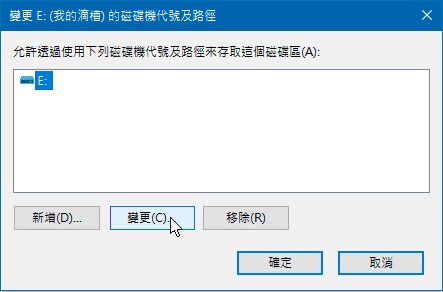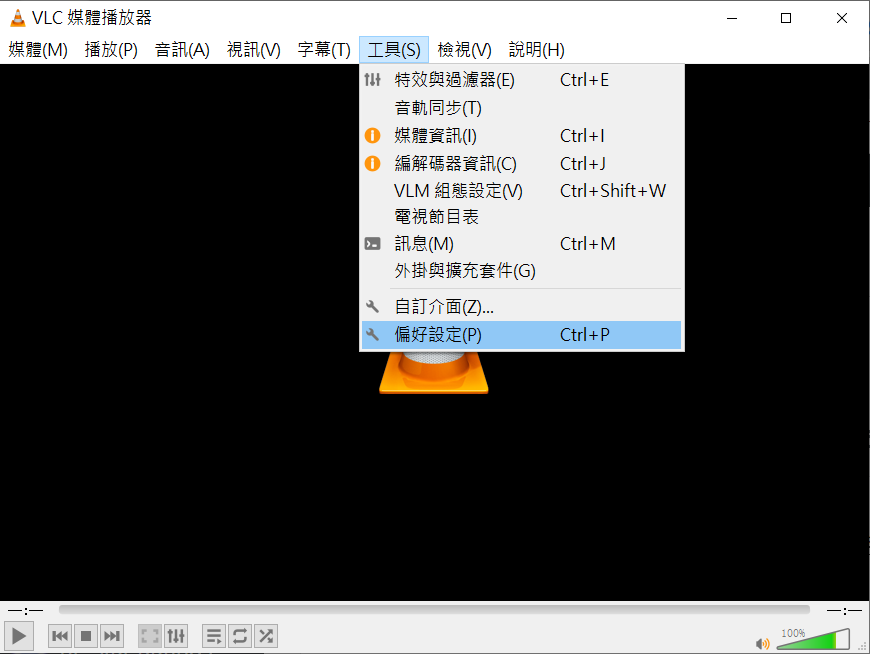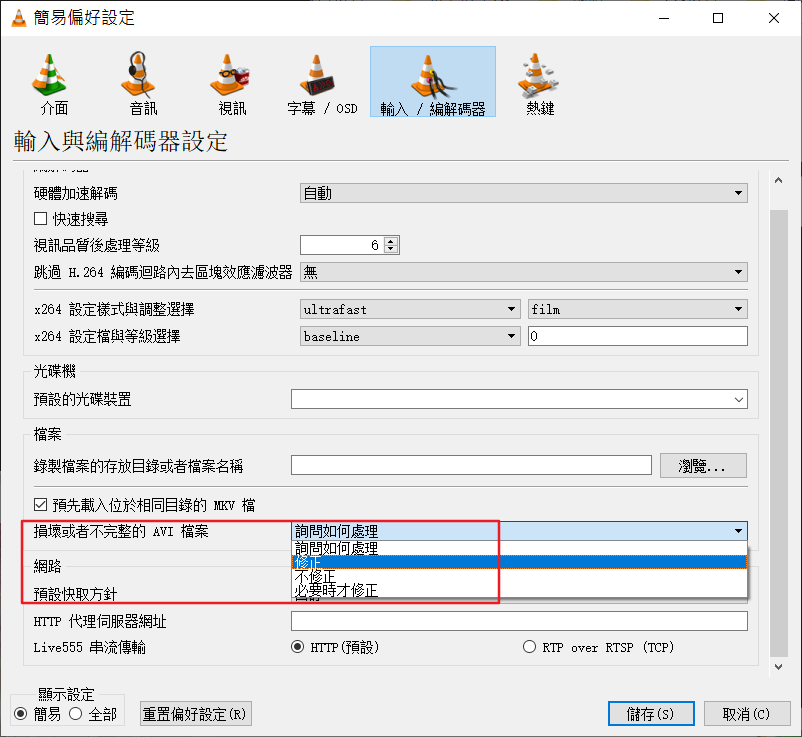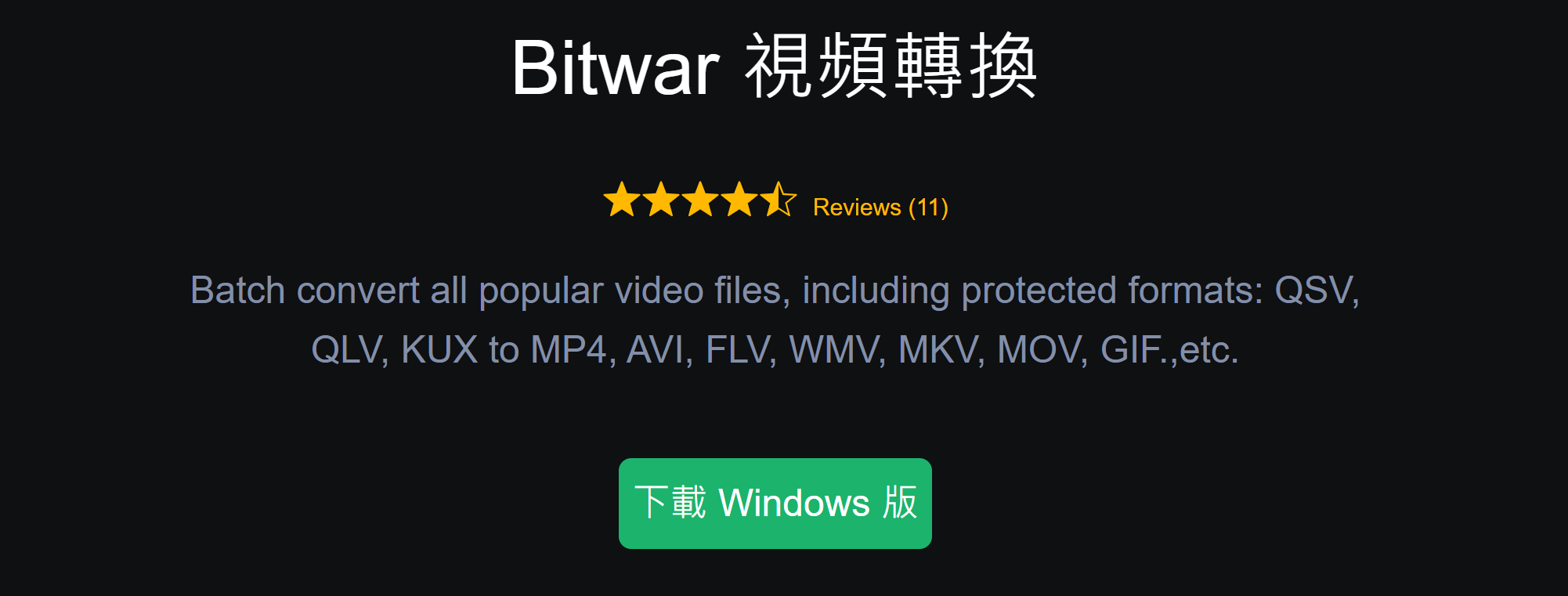行車記錄器是一種安裝在您的愛車中的車載攝像頭系統,能夠對您的旅程進行視頻和音頻記錄。其記錄的視頻非常有用,“預防勝於治療”,在車禍中行車記錄器的視頻是識別過錯方的有利證據,也可以作為事故、路怒、交通違規和保險索賠的重要證據。讓您免於解決糾紛/索賠的一些麻煩,還可能會記錄一些可能有助於當局調查的違法違規事件。不僅如此,所有喜歡長途旅行的人也使用行車記錄器記錄他們的旅程,並通過行車記錄器視頻保持記憶。
但是,如果重要的車禍行車記錄儀視頻損壞怎麼辦?隨著行車記錄儀使用量的激增,有關行車記錄器視頻損壞、損壞或質量差的投訴也日漸增加。一般包括行車記錄器視頻損壞、視頻無法播放、顯示錯誤、變得不可讀、模糊、截斷、像素化、不同步、沒有聲音、顆粒狀等。
行車記錄器通常以 MOV 或 AVI 格式錄製視頻,它們存儲在行車記錄器內部的 SD 卡上。在您打開汽車時開始錄製視頻,並在您關閉汽車時停止。此過程一直持續到 SD 卡內存已滿。填滿後,行車記錄器會立即從最舊的視頻檔開始覆蓋。這也造成了一定的隱患。行車記錄器的這種性質使SD卡總是大量的寫入和擦除數據,容易受到碎片和壞扇區的影響,從而導致行車記錄器記憶卡上的視頻檔損壞。
這篇文章分享了如何修復行車記錄器損壞的視頻檔案並使它們再次播放。並也進一步指導了您應該採取哪些措施來防止視頻損壞。
為什麼行車記錄器視頻會損壞
行車記錄器的視頻毀損的原因多種多樣。導致行車記錄儀視頻損壞的常見錯誤:
- 在設備錄製時移除SD卡
- 使用慢速和過時的SD卡
- 當行車記錄儀電池電量不足時,您正在錄製
- 行車記錄儀記憶卡已滿時繼續錄製
- 記憶卡物理故障
- 將SD卡連接到受病毒感染的電腦
- 在多個裝置中使用同一個記憶卡
- 過度使用SD卡,導致壞扇區
- 將檔案從行車記錄器傳輸到電腦中時中斷
- 經常不正確退出記憶卡
行車紀錄器mov檔案無法開啟的修復方法
方法1:用視頻修復工具修復行車記錄器MOV檔案
修復行車記錄儀文件的最佳方法是藉助專業的視頻修復工具,並且此工具支持您的行車記錄儀的視頻格式。這是一個很好的方案,所以放第一個講,如果它可以用,您不用再去試其他的修復方法。
無論行車記錄器視頻表現的症狀是什麼,Bitwar Video Repair都可以修復這些行車記錄儀mov視頻和avi視頻等。
- Bitwar video Repair 可以支持在任何行車記錄器品牌損壞的視頻修復,包括 Aiptek、BlackVue、Cobra、CARSCAM、Garmin、Mio、HP、GoPro、Halfords、Kenwood、Magnavox、PAPAGO、Nextbase、Thinkware、Transcend、Vantrue、Vava、Viofo、Z-Edge等。
- Bitwar video Repair可以支持行車記錄器拍攝的任何視頻格式的視頻,如MP4、M4V、MOV、AVI、3GP、M2TS、MKV、MTS、FLV、INSV 等。
- 無論何種情況發生的視頻損壞,如拍攝、錄製、傳輸、編輯、轉換或處理時損壞,Bitwar視頻修復都可以成功修復視頻!
用Bitwar視頻修復修復損壞的MP4視頻:
步驟1:啟動安裝後的Bitwar Video Repair,將MOV或AVI視頻檔添加到視頻修復工具。如果想要批量修復,可添加多個視頻進入軟體。
步驟2:從列表中選擇損壞的行車記錄器的記憶卡損壞的視頻文件,然後單擊全部修復按鈕開始行車記錄器視頻修復過程。
步驟3:修復完成後,您可以看到這樣的提示。您可以找到已修復的損壞視頻。在單擊保存按鈕之前,請預覽視頻文件以確保損壞的視頻修復質量。
最後,您可以單擊保存按鈕將修復的mov或avi視頻檔保存到適當的目的地。
如果覺得視頻不能正常使用,是由於行車記錄器的記憶卡造成的,我們可以將其取出,用讀卡器在電腦上查看修復故障:
方法2:通過修復行車記錄器記憶卡來修復視頻
1、重新安裝驅動程式
首先,重新安裝行車記錄器SD卡的驅動程式,請執行幾個簡單的步驟:
步驟1: 右鍵單擊此PC。通過管理導航並轉到裝置管理員。雙擊SD卡。
步驟2: 右鍵單擊行車記錄儀 SD 卡,然後單擊卸載,然後單擊確定。
步驟3: 取出 SD 卡並重新啟動電腦。
步驟4: 當您重新連接行車記錄儀 SD 卡時,PC 應該會檢測到它。
2、執行 Chkdsk
如果您的電腦提示您格式化行車記錄器SD卡,您可以執行此手動修復。要執行Chkdsk:
第 1 步:將 SD 卡連接到您的 PC。按 Win 按鈕並輸入 CMD 以搜索命令提示字元。右鍵單擊並選擇“以系統管理員身份執行”。
步驟 2:當出現命令提示字元窗口時,您需要輸入以下命令並按 Enter。
- diskpart
- list disk
- select disk x
- clean
- create partition prinary
- fornat fs=fat32
您可以使用您喜歡的文件格式代替 NTFS,例如 exFAT、FAT 或 FAT32。
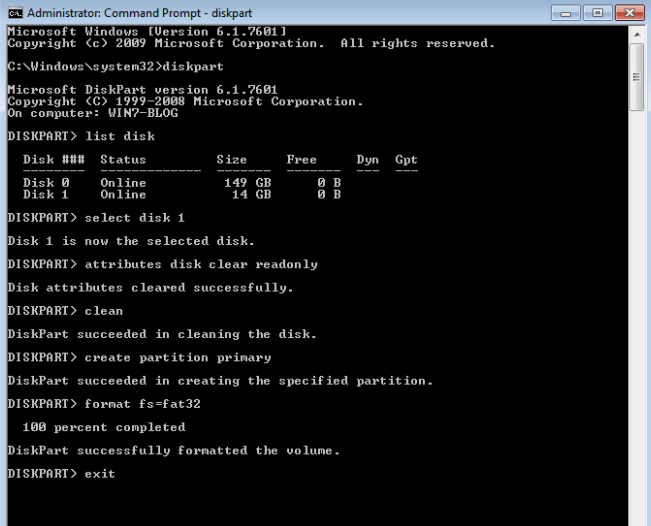
此方法可以幫助您從任何帶有 SD 卡的設備上修復視頻。 修復您的 GoPro 損壞的視頻。
3、分配新的磁碟機代號
首先,將行車記錄器SD卡連接到電腦。
第 1 步:按 Win+R 開始“執行”。
第 2 步:在“執行”對話框中鍵入msc,然後按 Enter。
第 3 步:在存儲部分選擇磁碟管理。
第 4 步:右鍵單擊您的行車記錄儀SD卡並選擇“變更磁碟機代號及路徑”。
第 5 步:單擊變更,然後分配,選擇一個新的磁碟機代號。
第 6 步:單擊確定。
方法3:使用VLC媒體播放器修復
VLC 媒體播放器能夠修復導致行車記錄器損壞視頻的小問題。您只需執行以下步驟:
第 1 步:嘗試在 VLC 中播放行車記錄儀影片。
第 2 步:依次單擊工具、偏好設定和輸入和編解碼器。
第 3 步:轉到損壞的文件並選擇“修正”。
第四步:點擊保存。
您還可以使用Bitwar Video converter軟體將行車記錄器的視頻轉換成另外的視頻格式。以求在轉換的過程中修復無法播放的行車記錄器影片。
防止行車記錄器影片毀損的提示
- 在取出記憶卡之前停好車並關閉行車記錄器
- 使用最快的,最好的記憶卡
- 使用大容量 SD 卡(32GB 卡可以提供大約 6 -7 小時的 1080p 錄製)
- 攜帶一些備用的其他記憶卡。如果發生任何想要保留的事故或事件,請立即停止並更換行車記錄儀中的 SD 卡,以保護舊視頻不被覆蓋。
總結
在對行車記錄器的法播放視頻進行故障排除時,不要忘記嘗試解決方法,例如直接修復軟體或將文件轉換為另一種格式或在不同的媒體播放器中播放。
您也可以嘗試VLC媒體播放器,它經常被提及說是可以成功修復損壞的影片。
但是,最能修復任何行車 記錄 器 檔案 毀損的有保證的解決方案是Bitwar Video Repair,可以修復損壞的行車記錄儀視頻的無法 開啟、卡頓、閃爍、黑屏、沒有聲音等故障。

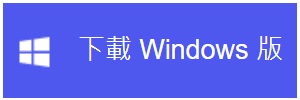
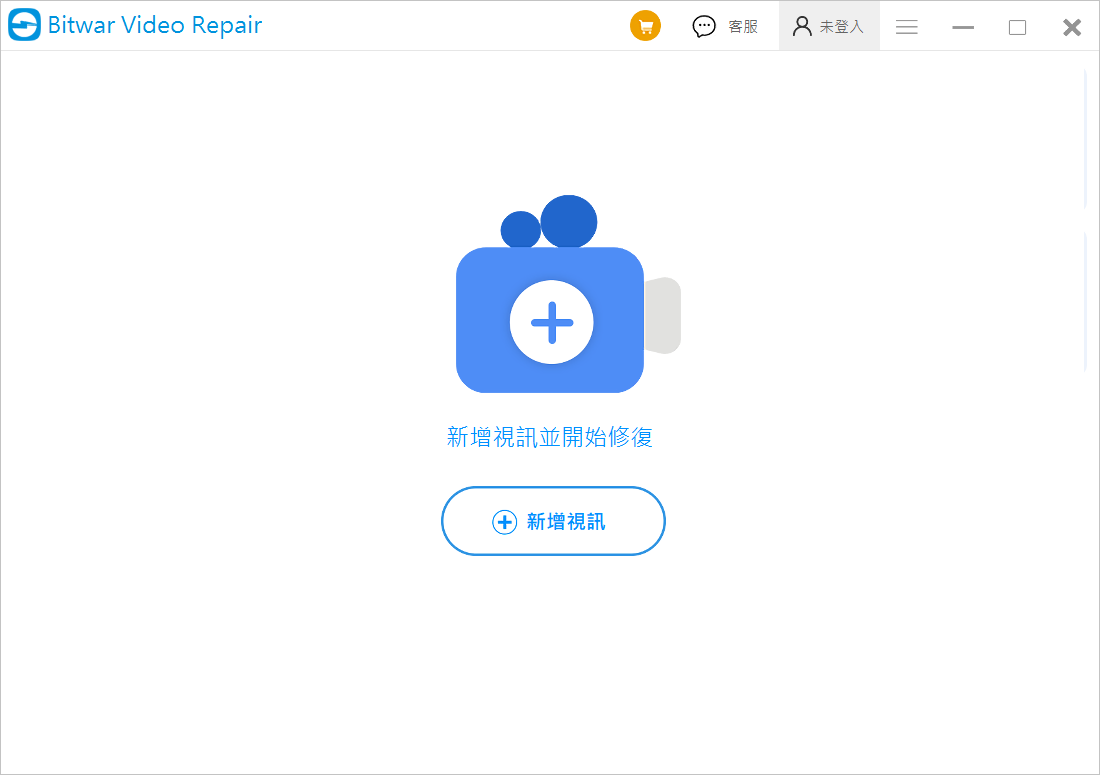
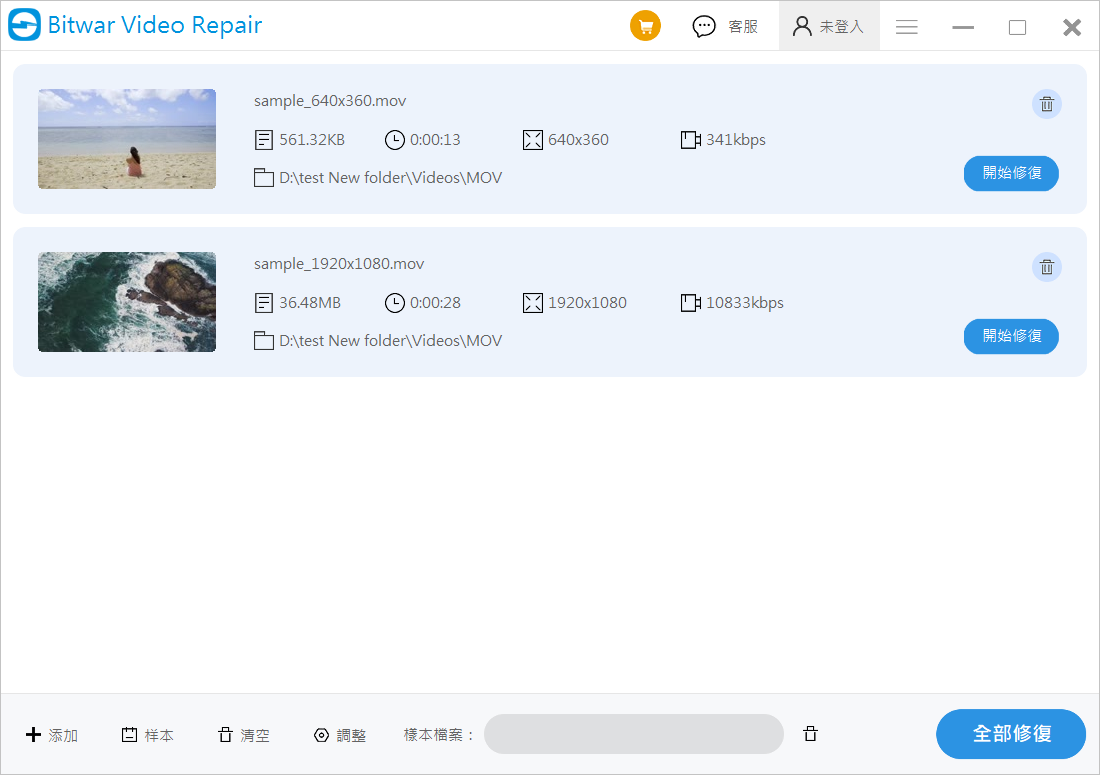
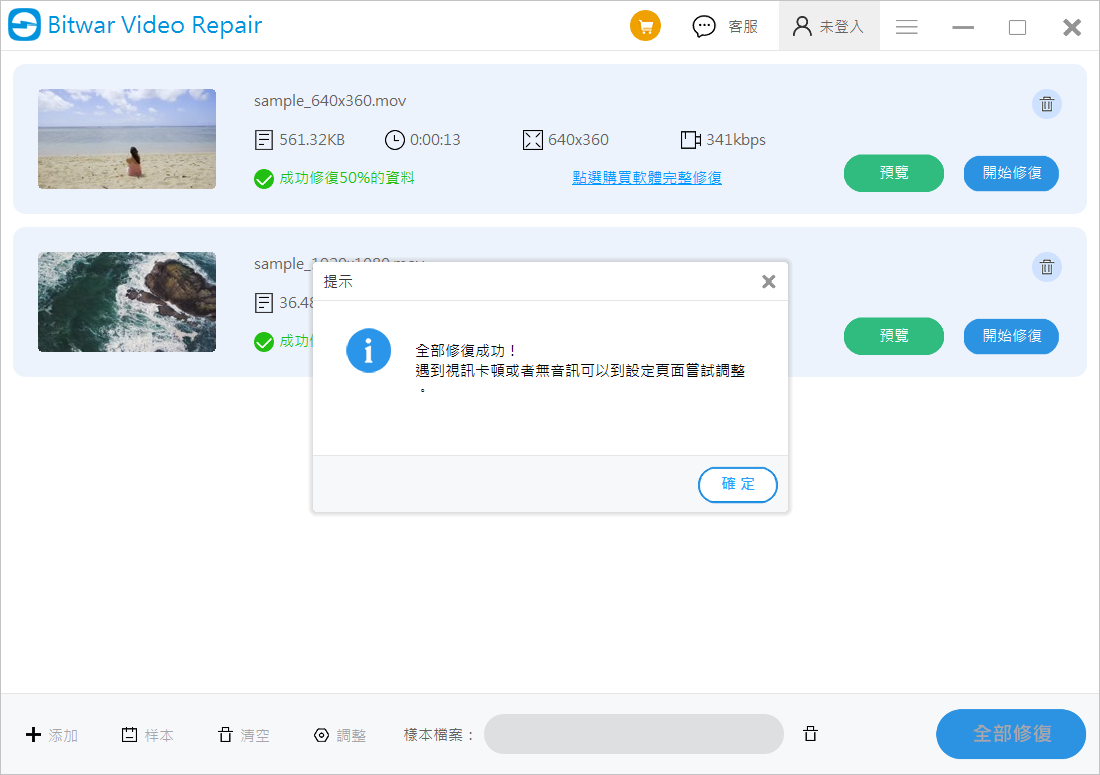
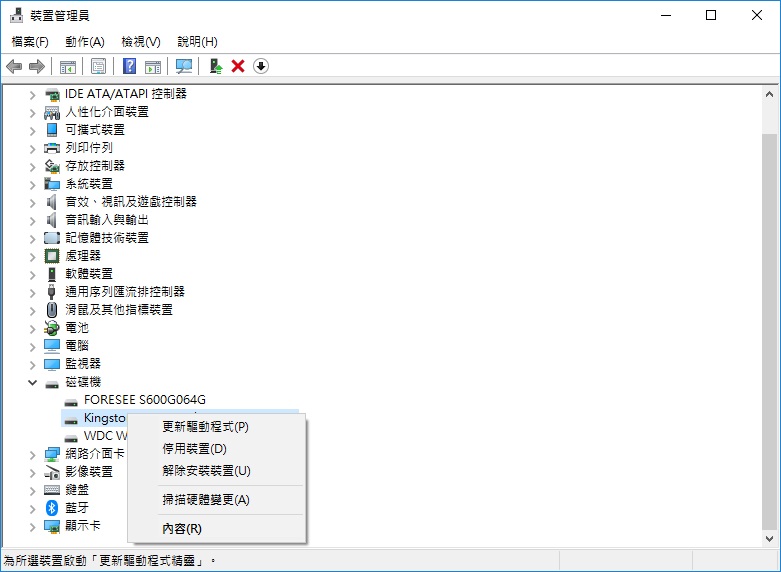
插入磁碟機(或光碟機)2-更改驅動器號和路徑1.png)